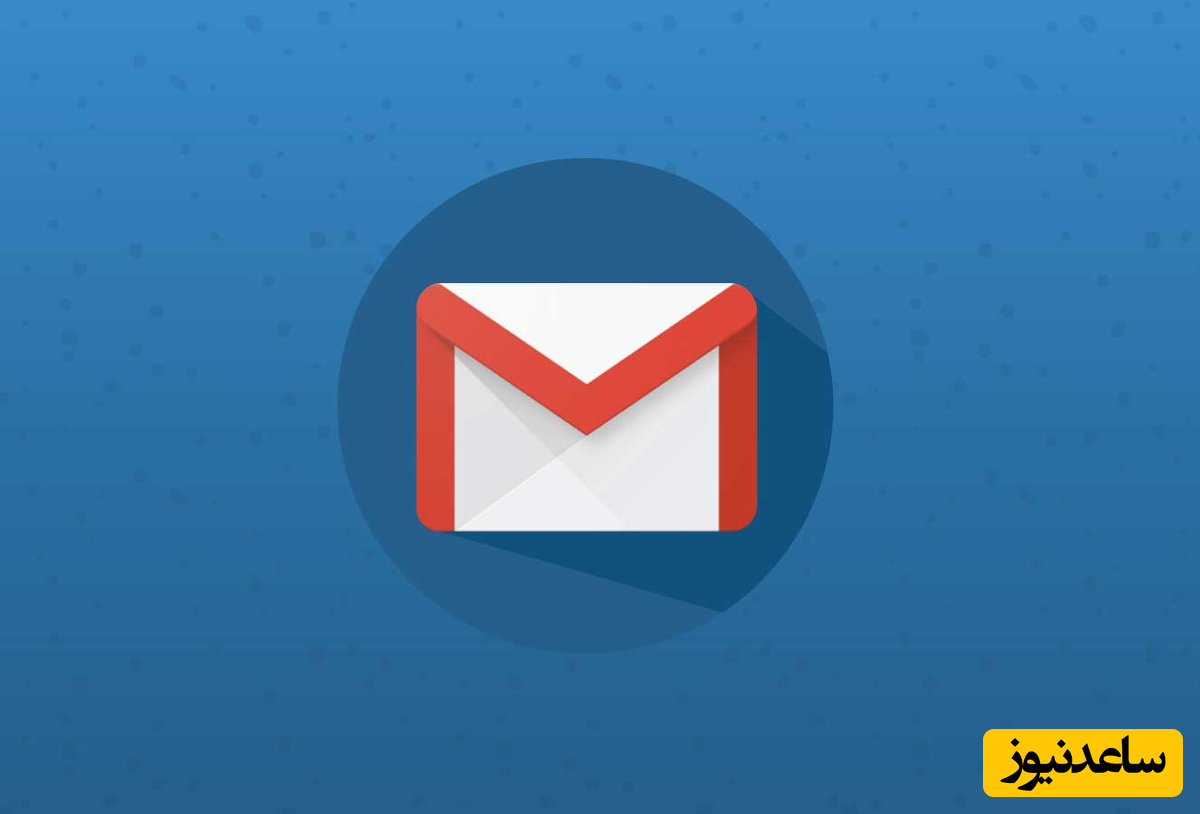
ارسال گروهی ایمیل ها با استفاده از جیمیل کار دشواری نیست. شما میتوانید آدرس ایمیل مخاطبین خود را در کنار یکدیگر در بخش آدرسها درج کنید و سپس ایمیل خود را یادداشت کرده و آن را ارسال کنید. اما راهی هست که میتوانید با ایجاد لیستی از آدرسهای ایمیل در گروههای مختلف، به ارسال گروهی ایمیلها سرعت ببخشید. در این مطلب قصد داریم به آموزش ساخت لیستی از آدرسهای ایمیل بپردازیم. شما میتوانید به عنوان مثال گروهی از ایمیلها را داشته باشید که در آن آدرس ایمیل همکارانتان درج شده و در گروهی دیگر آدرس ایمیل دوستان نزدیک خود را قرار داده باشید. اگر قصد دارید در ارسال گروهی ایمیلها زمان زیادی را صرف درج مجدد ایمیلها کنید، این مطلب را از دست ندهید.
در گوگل همه مخاطبینی که در جیمیل میبینید و به آنها دسترسی دارند، توسط نرم افزار Contacts گوگل مدیریت میشوند. برای ایجاد لیستی از مخاطبین که میتوانید در جیمیل از آن استفاده کنید، باید ابتدا به وب اپلیکیشن Google Contacts مراجعه نمایید.
یک مرورگر باز کرده و وارد لینک Google Contacts شوید. در این بخش، مخاطبی که میخواهید را انتخاب کنید. برای این کار تیک مربع کنار نام افراد را فعال نمایید. این کار را برای هر تعداد از مخاطبینی که میخواهید به لیست خود اضافه کنید، تکرار نمایید.
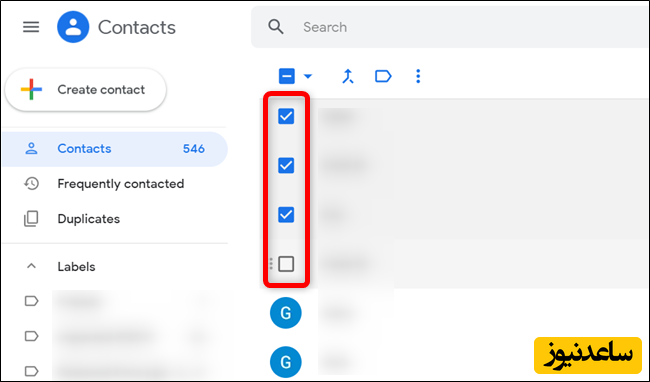
مطمئن شوید که هرکدام از مخاطبین انتخاب شده شما، آدرس ایمیل هم در کنارشان داشته باشند. در غیر این صورت، قادر به ارسال ایمیل به آن ها نخواهید بود.
پس از اضافه کردن مخاطبین انتخاب شده به لیست، روی آیکونی که شبیه به یک برچسب است (شماره 1 در تصویر زیر) کلیک کنید و سپس گزینه Create Label را مطابق شکل انتخاب نمایید.
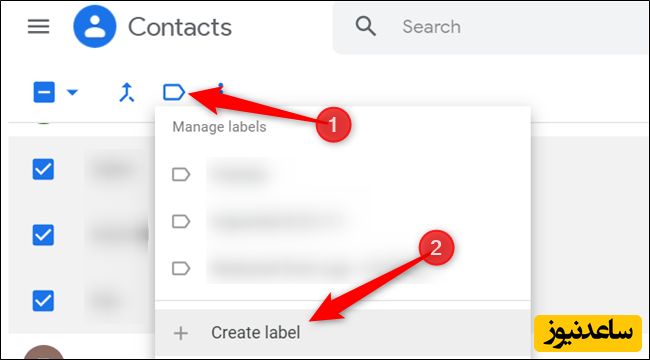
برچسب ایجاد شده خود را انتخاب کنید. توصیه میکنیم این نام را طوری انتخاب کنید که همیشه در خاطرتان بماند و برایتان آشنا باشد.در نهایت گزینه Save را بزنید تا لیست ایجاد شود.
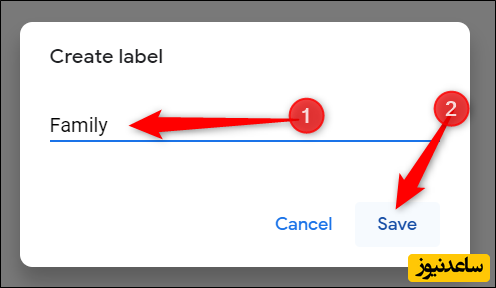
برای افزودن مخاطب جدید به این لیست، مخاطب مد نظر خود را انتخاب کرده، روی برچسبی که میخواهید مخاطب را به آن اضافه کنید کلیک کنید و در نهایت گزینه Apply را بزنید.
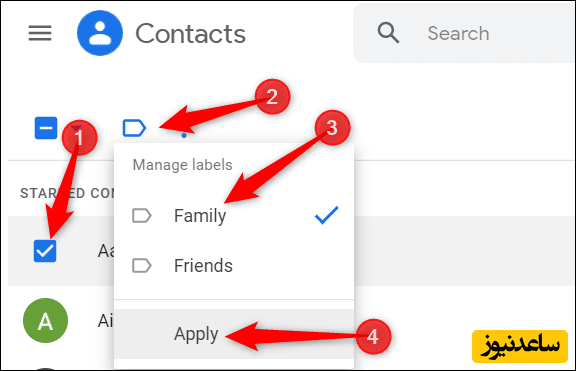
پس از انجام مراحل فوق، حالا میتوانید یک لیست جدید از مخاطبین ایجاد کنید.
حالا که لیست را ایجاد کردید باید وارد جیمیل شوید تا بتوانید ایمیلهای گروهی خود را ارسال کنید. پس از آن که صفحه بارگذاری شد، گزینه Compose را انتخاب کنید تا امکان درج ایمیل جدید را داشته باشید.
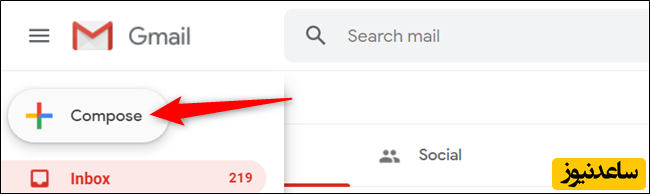
از پنجره New Message نام برچسب یکی از لیستهایی که انتخاب کردهاید را یادداشت کنید. به محض تایپ کردن حروف اولیه، نام کامل برچسب نمایش داده خواهد شد.
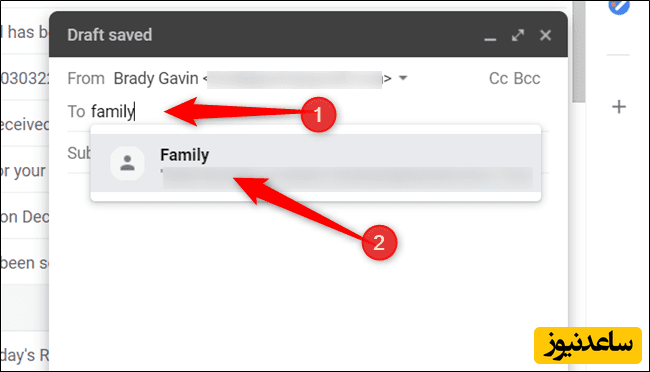
پس از انتخاب برچسب، محتویات ایمیل را پر کنید و در نهایت گزینه Send را بزنید تا ارسال ایمیل به مخاطبین موجود در لیست انجام شود.
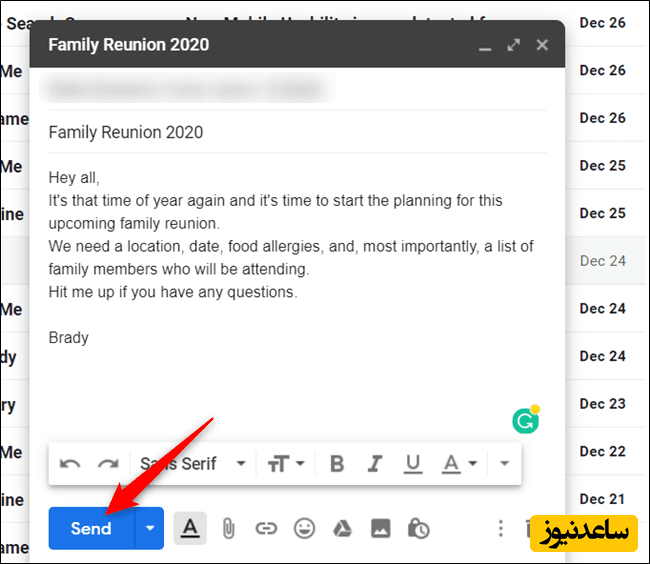
دقت داشته باشید که گوگل تنها به شما این امکان را میدهد که بتوانید در روز 500 ایمیل ارسال و دریافت کنید. به همین دلیل در صورتی که این محدودیت را زیر پا بگذارید، برای ارسال ایمیلها با ارور مواجه خواهید شد.
همچنین لازم به ذکر است که شما میتوانید با استفاده از روش فوق، نام چند برچسب مختلف از لیستهای ایجاد شده خود را وارد کنید تا به طور همزمان، ایمیلتان به تعداد افراد بیشتری ارسال شود. همچنین برای مشاهده ی مطالب مرتبط دیگر میتوانید به بخش آموزش ساعدنیوز مراجعه نمایید. از همراهی شما بسیار سپاسگزارم.